Que peuvent faire les opérateurs dans GetResponse Chats ?
Vous pouvez accorder aux membres de votre équipe l’accès aux Chats de GetResponse. Les opérateurs de chat vous aident à gérer vos chats. Ils ont accès à tous les chats de votre compte.
Comment un opérateur est-il affecté à un chat ?
Lorsque quelqu’un vous contacte par chat, son message est disponible sous l’onglet Chats actifs. Lorsqu’un opérateur clique sur le chat entrant et répond au message du client, il est automatiquement affecté à ce chat.
Comment rejoindre un chat en cours ?
S’il y a un chat en cours et que vous souhaitez le rejoindre, vous devez :
- Aller dans Chats actifs et cliquer sur le chat que vous souhaitez rejoindre.
- Cliquer sur l’un des deux boutons Join.
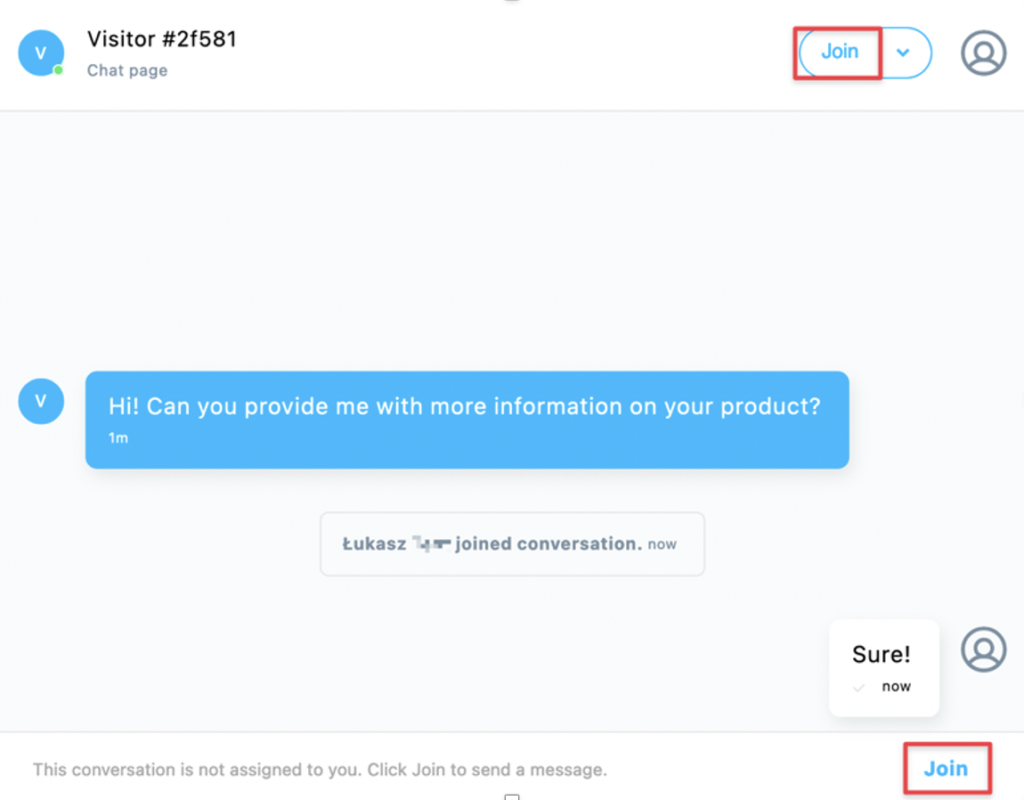
Une fois que vous aurez rejoint un chat, vous pourrez y envoyer des messages en même temps qu’un autre opérateur. L’opérateur affecté au chat sera informé que vous avez rejoint son chat.
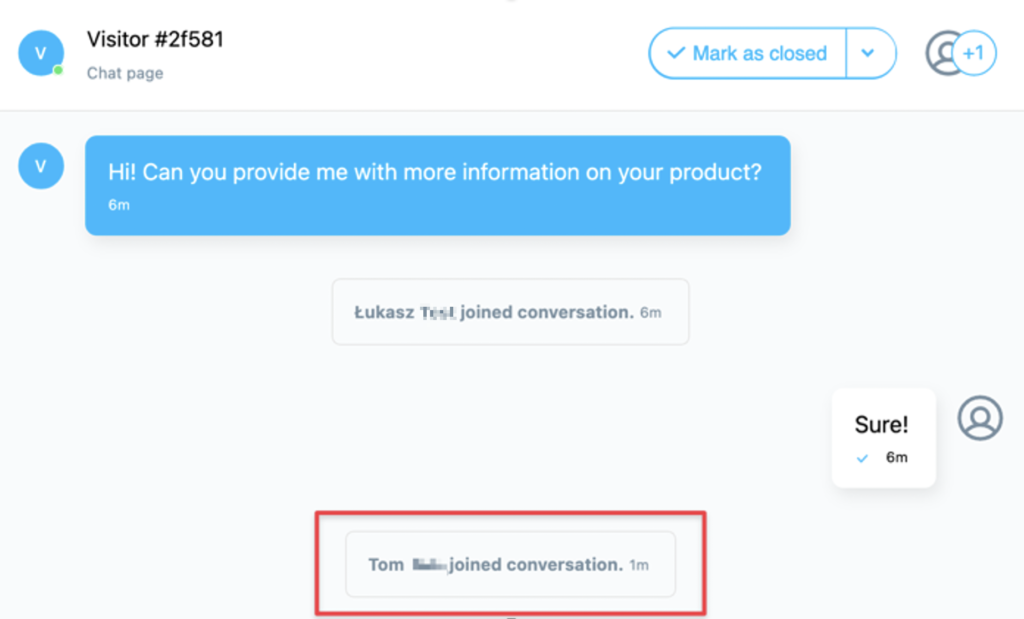
Comment quitter un chat ?
- Cliquez sur le menu déroulant à côté de Marquer comme fermé et sélectionnez Quitter la conversation.
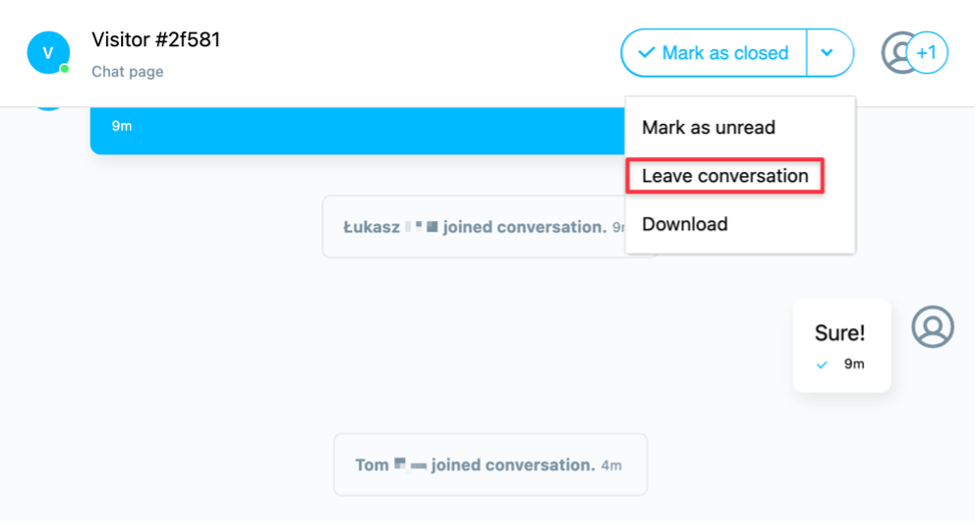
Lorsque vous quittez le chat rejoint, l’opérateur assigné au chat sera notifié que vous avez quitté son chat.
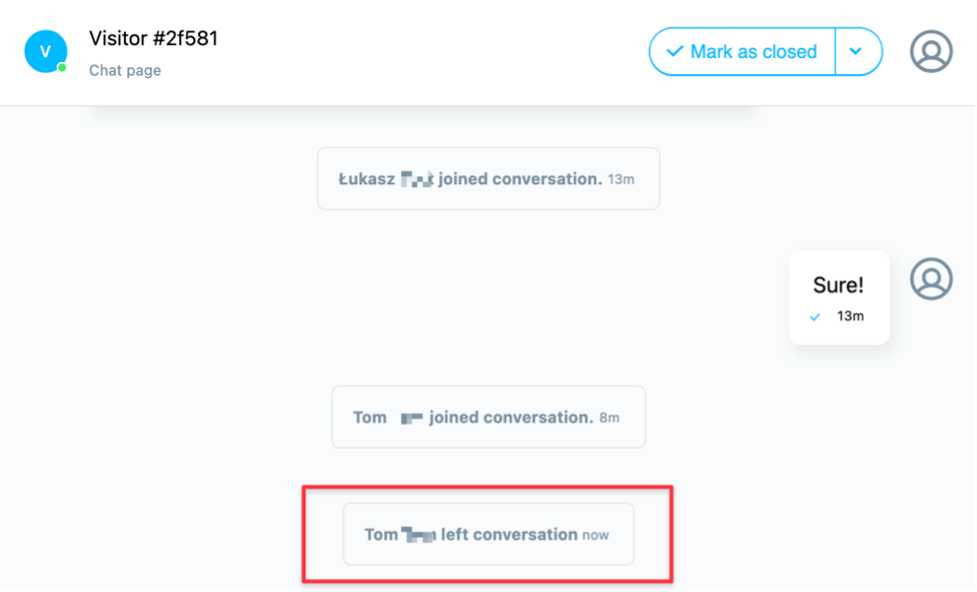
Comment marquer un chat comme non lu ?
Vous pouvez marquer le chat comme non lu pour indiquer que ce chat doit être traité.
- Cliquez sur le menu déroulant à côté de Marquer comme fermé et sélectionnez Marquer comme non lu.
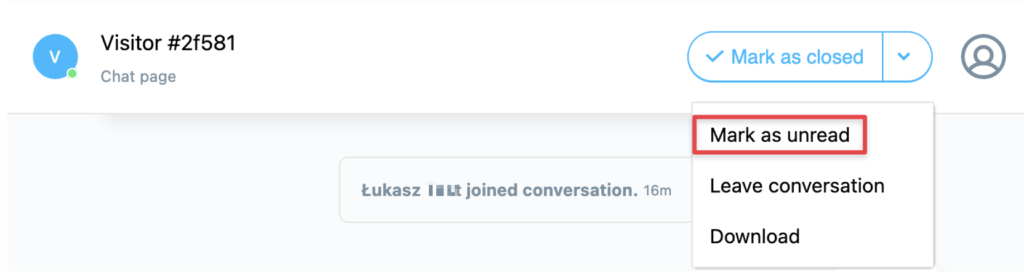
- Nous afficherons un indicateur à côté du chat pour signaler que ce chat doit encore être effectué.
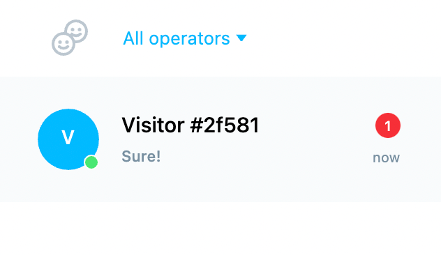
Comment filtrer les chats ?
Chaque opérateur peut filtrer les chats en fonction de l’opérateur et des chats non attribués.
- Allez dans Chats actifs.
- Cliquez sur Tous les opérateurs. Une liste déroulante s’ouvre. Sélectionnez un opérateur donné pour voir ses chats en cours ou sélectionnez Non attribués pour voir les chats qui doivent encore être faits.
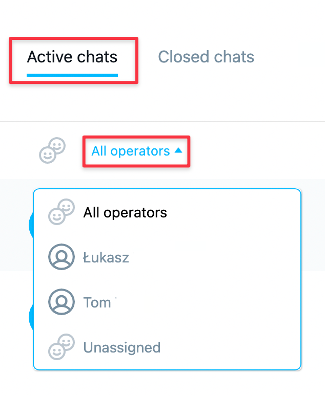
Quels filtres les opérateurs peuvent-ils utiliser dans les Chats fermés ?
En tant qu’opérateur, vous pouvez appliquer plusieurs filtres sous l’onglet Chats fermés pour vous aider à trouver rapidement le chat que vous souhaitez vérifier.
Filtrer par type de contact
Les opérateurs peuvent filtrer les chats fermés en fonction du type de contact.
- Allez dans Chats fermés.
- Cliquez sur Tous les types.
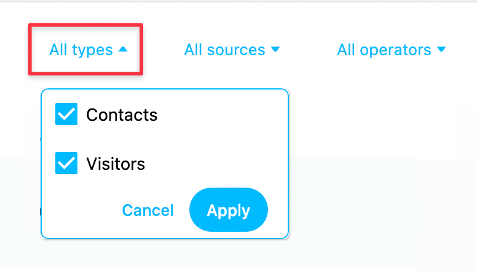
- Sélectionnez Contacts ou Visiteurs.
- Cliquez sur Appliquer.
Filtrer par la source du chat
- Allez dans Chats fermés.
- Cliquez sur Toutes les sources.
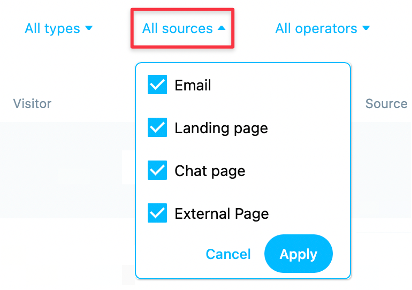
- Choisissez l’e-mail, la page de destination, la page de chat ou la page externe.
- Cliquez sur Appliquer.
Filtrer par l’opérateur
- Allez dans Chats fermés.
- Cliquez sur Tous les opérateurs.
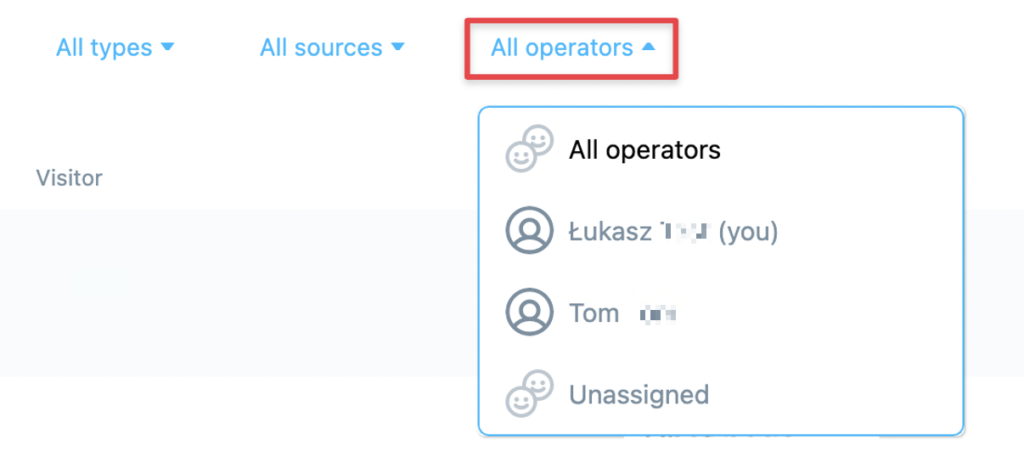
- Sélectionnez un opérateur donné pour voir ses chats fermés.
